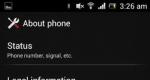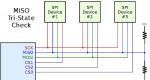L'objet ne prend pas en charge la propriété ou la méthode Sign - que faire. Impossible de signer les données
Erreur : « Impossible de charger le module capicom.dll » Erreur : « L'objet capicom n'est pas installé »
Erreurs de http://sberbank-ast.ru lors de la connexion à l'aide d'une signature numérique électronique)
Résoudre ces problèmes en 5 minutes. (Deux méthodes s'offrent à vous, manuelle et automatique.) Si l'erreur persiste dans la solution automatique après l'installation du premier composant, utilisez la méthode n°2. Si vous avez des questions, écrivez dans les commentaires.
Inscription automatiquebibliothèques capicom_ 2.1.0.2Composant obligatoire pour travailler avec la signature numérique capicom_2.1.0.2_sdk
Si après l'installation de l'installateur automatique, vous obtenez toujours une erreur sur les plates-formes utilisant les bibliothèques capicom.dllvous devez supprimer les bibliothèques précédemment installées, accéder au registre à l'aide de la commande regedit et supprimer toutes les clés avec l'index capicom.dll. Après cela, redémarrez le poste de travail et passez à la procédure d'installation manuelle de la bibliothèque selon le schéma décrit ci-dessous. Bibliothèque actuelle au 10 janvier 2012 v2.1.0.2
Pour installer capicom.dll sous Windows (XP), procédez comme suit :
Enregistrer manuellement l'installation de la bibliothèque capicom_ 2.1.0.2 téléchargez l'archive et décompressez-la dans C:\WINDOWS\system32\ (capicom.dll). Après avoir placé la bibliothèque dans le répertoire souhaité, exécutez en ligne de commande C:\WINDOWS\system32\regsvr32 capicom.dll
Pour l'installation CAPICOM.dll sur Windows Vista, Windows 7, Windows 8, Windows 8.1Suivez ces étapes:
1. Téléchargez le fichier
2. Extrayez dans le répertoire "C:\windows\syswow64"
3. Enregistrez la bibliothèque dll, pour cela, dans la ligne de commande (Démarrer - Exécuter) saisissez : c:\windows\syswow64\regsvr32.exe capicom.dll
4. Pour créer un référentiel, téléchargez le fichier CreateOP
5. Décompressez le fichier et copiez les fichiers du dossier
6. Accédez à C:\WINDOWS\syswow64\... et collez les fichiers copiés avec le remplacement de fichier.
7. Exécutez le fichier CreateOP.bat (si vous ne voyez pas l'extension « .bat », vous devez alors exécuter le fichier qui apparaît comme « Fichier batch MS-DOS »).
8. Après avoir exécuté le fichier, une fenêtre devrait apparaître, cliquez sur OK.
9. Dans la fenêtre suivante, cliquez à nouveau sur OK
Assurez-vous que tous les noms de domaine avec lesquels vous travaillez via capicom doivent être ajoutés aux nœuds de confiance dans les propriétés du navigateur !!! Si cela n'est pas fait, l'erreur : « Échec du chargement du module capicom.dll » et l'erreur : « L'objet capicom n'est pas installé » peuvent apparaître quelle que soit la présence de Capicom dans le système.!!!
Le composant de génération de signature n'est pas installé ou ne fonctionne pas (ne fonctionne pas correctement).
1) Assurez-vous qu'il n'y a pas de notification en haut de la fenêtre ou de l'onglet du navigateur pour empêcher le lancement ou l'installation de modules complémentaires (contrôles ActiveX) :
«Tous les modules complémentaires d'Internet Explorer sont désactivés. Cliquez ici pour gérer, désactiver ou supprimer les modules complémentaires."
"Ce site Web tente d'installer le module complémentaire suivant... Si vous faites confiance à ce site Web et à ce module complémentaire et souhaitez l'installer, cliquez ici..."
"Ce site nécessite le module complémentaire suivant... Si vous faites confiance à ce site et à ce module complémentaire et lui permettez de s'exécuter, cliquez ici..."
"Les paramètres de sécurité ne permettent pas aux contrôles ActiveX de s'exécuter sur cette page. La page peut ne pas s'afficher correctement. Cliquez ici pour sélectionner les options."
"L'exécution de contrôles ActiveX sur cette page Web est interdite par vos paramètres de sécurité actuels."
"Ce programme est bloqué car son éditeur ne peut pas être vérifié."
"Internet Explorer a bloqué les contrôles ActiveX."
Si de telles notifications sont présentes, l'action correspondante doit être autorisée.
Si vous utilisez le navigateur Internet Explorer 10, il est recommandé d'autoriser en plus le lancement de contrôles ActiveX non signés.
Pour ce faire, vous avez besoin de :
- Dans le menu du navigateur, sélectionnez « Outils » - « Options du navigateur » (si le menu n'est pas affiché par défaut, vous devez appuyer sur Alt sur le clavier pour l'afficher). En conséquence, la fenêtre « Options Internet » s'affichera ;
- allez dans l’onglet « Sécurité » ;
- sélectionnez la zone « Sites de confiance » ;
- dans le bloc « Niveau de sécurité pour cette zone », cliquez sur le bouton « Autre ». En conséquence, la fenêtre « Paramètres de sécurité » s'affichera ;
- dans la liste des paramètres, recherchez l'élément « Chargement des contrôles ActiveX non signés » (bloc contrôles ActiveX et modules de contrôle) et basculez ce paramètre sur la position « Activer ».
2) Assurez-vous que le lancement du composant de génération de signature installé n'est pas bloqué en raison d'un manque de confiance dans le site Web bus.gov.ru.
Pour ce faire, le nœud https://bus.gov.ru doit être ajouté à la zone « Sites de confiance » (Options Internet - Sécurité - Sites de confiance - Sites) et des restrictions de sécurité faibles définies pour cette zone (Options Internet - Sécurité - Sites de confiance - Niveau de sécurité pour cette zone - Autre - Réinitialiser les paramètres spéciaux - Au niveau - Faible - Réinitialiser). De ce fait, dans la catégorie « Contrôles ActiveX et modules de connexion » des paramètres de sécurité (Options Internet – Sécurité – Sites de confiance – Niveau de sécurité pour cette zone – Autre), le lancement de modules ActiveX doit être autorisé (tous les éléments de cette catégorie doit être défini sur "Activer" " ou " Offre ".
Avancé : Vous devez autoriser l'installation et l'exécution de contrôles ActiveX qui ont une signature invalide : "Options Internet" - "Avancé" - "Sécurité" - "Autoriser l'installation ou l'exécution d'un programme qui a une signature invalide."
3) Dans les autres cas, il est nécessaire d'installer (réinstaller) le composant de génération de signature sign.cab.
C:\Programmes\Lanit\
Chemin d'installation par défaut :
Composant de génération C:\Program Files\Lanit\Lanit.Signature
L'installation de la version 64 bits du composant de signature n'est disponible que sur un système d'exploitation 64 bits.
Le fonctionnement correct de la version 64 bits du composant de signature n'est possible qu'en utilisant la version 64 bits du navigateur Internet Explorer.
L'installation de la version 32 bits du composant de signature est disponible dans les versions 32 bits et 64 bits du système d'exploitation. Le bon fonctionnement de la version 32 bits du composant de signature n'est possible qu'en utilisant la version 32 bits du navigateur Internet Explorer.
4) Si après ces étapes l'erreur de signature continue de se produire, assurez-vous que le nombre de bits du navigateur Internet Explorer que vous lancez correspond à la version installée du composant de génération de signature.
Vous pouvez vérifier la résolution en bits de la version par défaut du navigateur IE dans « Aide » - « À propos du programme » (dans la version 64 bits, après avoir spécifié le numéro de version, « édition 64 bits » doit être indiqué, si cela l'indication n'est pas présente, la version 32 bits est la version lancée).
De plus, pour que le composant de génération de signature fonctionne correctement, le package Microsoft .NET Framework version 2.0 (pour Windows XP) ou 3.5 (pour les versions ultérieures des systèmes d'exploitation Windows) est requis.
5) Dans de rares cas, le lancement du composant de génération de signature peut être bloqué par un logiciel antivirus et de protection proactive.
Ce message d'erreur peut être trouvé sur le portail d'État gov.ru ; il apparaît au stade de la signature des documents lorsque diverses organisations accèdent au domaine des marchés publics. L'erreur « Impossible de signer les données Description de l'erreur » Aucune prise en charge de la méthode peut signifier que vous utilisez un logiciel obsolète ou qu'une erreur ou une panne s'est produite dans l'un des composants requis.
 Erreur "Impossible de signer les données"
Erreur "Impossible de signer les données"
Composants requis pour la signature sur le site Web zakupki.gov.ru
Ce portail fonctionne uniquement avec le navigateur officiel de Microsoft – Internet Explorer. Pour fonctionner correctement et éliminer l'erreur « Impossible de signer les données Description de l'erreur : L'objet ne prend pas en charge la méthode Sign », vous devez avoir installé les composants et programmes suivants :
- Plugin spécial pour le navigateur Internet Explorer. Ce composant est nécessaire pour la confirmation électronique des documents et des signatures. Lorsque l'utilisateur clique sur le bouton « Signature », ce plugin ouvre un programme spécial qui se concentre sur le jeton. Pour le télécharger, suivez ce lien http://zakupki.gov.ru/epz/main/public/document/view.html?sectionId=445.
- Afin d'assurer le bon fonctionnement d'un token provenant d'une clé USB, celui-ci nécessite un logiciel spécial.
- Un document spécial PKIClient, qui est une confirmation de l'autorité de certification, pour le télécharger, cliquez sur.
- Ouvrez ce lien pour télécharger le certificat depuis le serveur.
- Les Vcredits sont des bibliothèques spéciales nécessaires au bon fonctionnement, pour x86 et pour le système d'exploitation Windows 64 bits.
- Pour Windows XP, Microsoft .NET Framework nécessite la version 2. Parfois, un problème survient si les utilisateurs disposent d’une version supérieure du framework. Pour un fonctionnement stable de la signature, la deuxième version est requise, pas supérieure. Pour ce faire, lors du téléchargement d'un nouveau package, vous devez cocher la case - "Installer Framework 3.5, dont 2, etc." Dans ce cas, vous pourrez installer la version souhaitée.
- Pour signer, vous avez besoin d'un autre type de logiciel électronique - Lkomponent. il peut être téléchargé.
Lorsque tous les composants ci-dessus sont installés et mis à jour sur votre ordinateur, accédez à votre compte personnel sur le portail des marchés publics, connectez-vous et essayez à nouveau de signer le document électronique, l'erreur de description de l'erreur de données impossible à signer ne devrait pas apparaître cette fois.
Actions en cas d'erreur « Impossible de signer les données Description de l'erreur »
Tout d'abord, familiarisez-vous avec tous les composants nécessaires au bon fonctionnement sur le portail de l'État et, si possible, réinstallez tous les programmes figurant sur la liste. Mettez à jour votre navigateur Internet Explorer et assurez-vous également que les 2 composants principaux sont correctement installés et fonctionnent correctement - Sign et Lkomponent, car ils contrôlent l'authenticité des signatures électroniques des documents.
Le navigateur Microsoft Internet Explorer doit être lancé avec les droits d'administrateur de l'ordinateur local. Sinon, des erreurs peuvent survenir lors de l'utilisation de documents. Cela se produit généralement avec les versions 7 et supérieures. Si vous disposez d'une architecture système Windows 64 bits, essayez d'exécuter la version 32 bits du navigateur, cela peut parfois vraiment aider à éliminer l'erreur.
Ajoutez zakupki.gov.ru à la liste des sites de navigation de confiance
Parfois, le navigateur peut ne pas vous permettre d'accéder au site pour diverses raisons. Cela peut arriver à absolument n’importe quel nœud du réseau. Surtout avec un navigateur aussi instable qu'Internet Explorer. Pour que le navigateur Microsoft fasse confiance à un portail spécifique, il doit être ajouté à la liste des portails de confiance, pour cela :

Trucs et astuces pour résoudre l'erreur « L'objet ne prend pas en charge la méthode Sign »
Pour résoudre « Impossible de signer les données Description de l'erreur : l'objet ne prend pas en charge la méthode Sign », essayez de réinstaller Lanit.Component dans une autre distribution. Lorsque vous spécifiez le chemin, créez un dossier dans le répertoire principal du lecteur C (par exemple, C:\Lanit) ou dans tout autre répertoire, en fonction de l'emplacement de votre lecteur système. Et réinstallez également le certificat KriptoPro individuel, mettez à jour le programme avec la dernière version actuelle. Le Microsoft .NET Framework doit être installé à l'aide des programmes et fonctionnalités Windows.
Pour ça:

Dans cette fenêtre, vous devez cocher la case avec .NET Framework 2.0, si elle est manquante. Cela devrait aider à résoudre le problème avec l'erreur « Impossible de signer la description de l'erreur de données : pas de prise en charge de la méthode Sign.
comdir
Les instructions décrivent la création d'un lieu de travail sur le site Web zakupki.gov.ru - le système d'information unifié dans le domaine des marchés publics sous 44-FZ.
1. Navigateur pour travailler sur zakupki.gov.ru
Pour accéder à votre compte personnel sur le site zakupki.gov.ru, vous devez utiliser le navigateur Internet Explorer. Les autres navigateurs ne sont pas pris en charge par le site Web du système unifié d'information sur les achats.2. Certificat racine zakupki.gov.ru
Vous devez télécharger et décompresser l'archive.Faites un clic droit sur le fichier du certificat -> Installer le certificat.
L'« Assistant d'importation de certificat » s'ouvrira -> Suivant.
Dans la fenêtre « Magasin de certificats », sélectionnez « Placer tous les certificats dans le magasin suivant » -> Parcourir -> Autorités de certification racines de confiance.
Prêt.
3. Configuration du navigateur Internet Explorer pour zakupki.gov.ru
Pour ajouter le site https://zakupki.gov.ru/ à la liste des sites de confiance, vous devez :
Ouvrez Internet Explorer (pas Edge sous Windows 10) -> appuyez sur la touche Alt -> Dans le menu « Outils », sélectionnez « Options Internet », sélectionnez l'onglet « Sécurité » -> Sites de confiance -> Sites.
Ajouter un site Web https://zakupki.gov.ru
Dans l'onglet Sites de confiance, cliquez sur le bouton Autre
Dans la fenêtre qui s'ouvre, modifiez les valeurs suivantes :
Bloquer les pop-ups - Désactiver
Accès aux sources de données en dehors du domaine - Activer
Également dans la même fenêtre dans le bloc Scripts :
Scripts actifs - Activer
Activer le filtre XSS - Désactiver
Exécuter des scripts d'application Java - Activer
Dans l'onglet Avancé, décochez Utiliser SSL 3.0 :
Besoin d’aide pour configurer zakupki.gov.ru ?
Contactez-nous et nos spécialistes mettront en place votre site en seulement 1 heure.
4. Installation du composant de génération d'une signature Lanit sign.cab
Téléchargez le composant de génération de signatureLe panneau Lanit peut être trouvé sur ce lien .
La configuration du lieu de travail zakupki.gov.ru est terminée.
5. Erreurs lorsque vous travaillez avec zakupki.gov.ru :
Lorsque vous essayez de vous connecter au « Compte personnel » zakupki.gov.ru, la fenêtre de sélection du certificat n'apparaît pas
Vérifiez : remplissez une candidature et travaillez uniquement sur des contrats rentables avec une concurrence minimale !
Les utilisateurs rencontrent souvent le problème de la confirmation des données personnelles lors des transactions en ligne - Impossible de signer les données. Description de l'erreur : L'objet ne prend pas en charge la propriété ou la méthode "Sign". Par exemple, une telle erreur se produit sur les pages Web d'organisations officielles ou d'institutions financières : zakupki.gov.ru, bus.gov.ru, VTB 24, EIS. Cette erreur particulière apparaît lors de la tentative d'installation d'une signature électronique ou lors de la confirmation de données personnelles.
Causes de l'erreur de chant
Le message d'erreur indique des problèmes avec Signer.cab. Ce composant est utilisé lors de la formation de la signature elle-même et constitue un composant très important. L'erreur peut avoir plusieurs raisons. La source peut être : un fichier sign.cab désinstallé, des certificats racine manquants ou obsolètes (CryptoPro, Kontur) pour la signature numérique, une incompatibilité de la profondeur de bits de Windows avec le navigateur, l'absence du package .NET Framework, etc.
Erreur : l'objet ne prend pas en charge la propriété ou la méthode Sign
Comment corriger l'erreur Impossible de signer les données
Pour corriger un tel échec sous Windows 7/8/10, vous devez vérifier ou compléter tous les points décrits ci-dessous un par un. Nous avons rassemblé toutes les solutions les plus courantes présentées sur les forums officiels des marchés publics, bus.gov.ru et d'autres communautés.
Tout d’abord, vérifions les fonctionnalités du site sur un autre navigateur. Si vous effectuez des transactions via une application spécialisée, vérifiez les paramètres, où vous définissez un autre navigateur pour accéder au réseau.
Réinstaller correctement Lanit
De nombreuses personnes conseillent que la première étape consiste à réinstaller le Lanit - sign.cab correspondant. Il est préférable de le télécharger à partir de la ressource où l'échec se produit (contacter le support) ou à partir d'une autre source populaire. Sélectionnez la profondeur de bits (x32, x64) qui correspond à votre système et à votre navigateur (!), ce qui est très important pour travailler dans Internet Explorer. La profondeur de bits joue un rôle important. Plus loin:

Cela vaut également la peine de vérifier
Conclusion
Le plus souvent, l'erreur « L'objet ne prend pas en charge la propriété ou la méthode Sign » est une conséquence d'un nombre de bits inapproprié lors de l'installation de logiciels (lanit, navigateur, certificats), alors soyez très attentif à ce point. Dans tous les cas, si vous ne parvenez pas à résoudre l'erreur, vous devez contacter le support des ressources, mais comme le montre la pratique, vous pouvez attendre très longtemps pour obtenir des réponses.